Alle Anleitungen auf einen Blick:
- Was ist WordPress überhaupt?
- Wie viel Speicherplatz habe ich für Dateien?
- Welche Dateien kann ich hochladen?
- Wie kann ich mich in die Administrationsoberfläche einloggen?
- Warum soll ich keine Kommentare aktivieren?
- Wie kann ich ein Video von Youtube & Co einfügen?
- Meine Blogeinträge werden immer komplett ausgegeben, wie kann ich sie für die Übersichtsseiten kürzen?
- Wie kann ich die Einträge in der Navigationsleiste ändern? Wie erstelle ich ein eigenes Menü?
- Wie kann ich verhindern, dass Suchmaschinen meine Webseite speichern/spiegeln?
- Wie kann ich eine Galerie erstellen?
- Ich möchte die Funktion, das Plugin, das Theme XYZ
- Aussperren nach mehreren Fehlerhaften Loginversuchen – Brute Force Schutz!
- Wie kann ich GnuPG-Keys einbinden?
- Welche Domains sind möglich?
- Ist ein eigenes TLS-Zertifikat möglich?
- Wie komme ich zurück zum Classic Editor?
- Was ist das openverse?
Wir haben eine extra Webseite eingerichtet, die dir erklärt und zeigt, was WordPress eigentlich ist: wordpress.mtmedia.org
Standardmässig hast du 100 MB für deine Dateien (Bilder, PDFs etc.) zur Verfügung. Sollte dir das nicht reichen ist nach Absprache auch mehr Speicherplatz möglich.
Eine einzelne Datei darf nicht größer als 5 MB sein.
Wenn du größere Dateien oder Videos einbinden möchtest schreib uns eine E-Mail, dann können wir sie auf unseren Videoserver auslagern.
Du kannst Dateien mit folgenden Dateiendungen hochladen: .jpg .jpeg .png .gif .webp .ogg .mp3 .aac .pdf .asc
Falls du ein Video hochladen und einbinden möchtest, ist das über unseren Video-Server möglich.
Setze hinter deine Domain einfach wp-login.php.
Das ganze sieht dann so aus:
– https://deine-domain.de/wp-login.php
– https://deine-seite.mtmedia.org/wp-login.php
Wir haben die Kommentare auf deiner WordPress-Seite standardmäßig deaktiviert, da die Kommentarfunktion fast ausschließlich für Spam genutzt wird. Wir bitten dich daher die Kommentarfunktion nicht wieder zu aktivieren, da deine WordPress-Seiten sonst mit Spamüberfluten werden. (Wir hatten teils tausende Spam-Kommentare gelöscht).
Folgende Optionen sollten in den Diskussionseinstellungen deaktiviert beziehungsweise aktiviert sein:
[ ] Link-Benachrichtigungen von anderen Blogs (Pingbacks und Trackbacks) zu neuen Beiträgen erlauben
[ ] Erlaube Besuchern, neue Beiträge zu kommentieren
[x] Benutzer müssen zum Kommentieren registriert und angemeldet sein (Die Registrierung ist deaktiviert. Nur Benutzer dieser Website können kommentieren.)
[x] Kommentare zu Beiträgen, die älter als [1] Tage sind, automatisch schließen
Das geht ganz einfach: Du kopierst einfach die URL / den Link der Videoseite in an die Stelle im Text deines Blogeintrages oder deiner Seite und WordPress wandelt das Ganze in ein eingebettetes Video um. Der (Youtube-)Link muss mit “https://“-Anfangen.
Eine Auflistung aller Videoseiten mit denen das funktioniert gibt’s hier: codex.wordpress.org/Embeds
Es besteht auch die Möglichkeit Videos über unseren eigenen Video-Server video.mtmedia.org einzubinden und damit dem Tracking von Youtube (Google) usw. zu entgehen – schreib uns dazu einfach eine E-Mail…
Du möchtest, dass die Blogeinträge auf der Vorschauseite nicht komplett, sondern nur ein Ausschnitt angezeigt wird? Kein Problem! Füge einfach in den Artikel/Blogeintrag an der Stelle, an der die Vorschau enden soll, folgendes ein:
<!--more-->
Unter “Design“ und dann auf dem Schalter “Menüs“ kannst du das Menü deiner Navigationsleiste komplett frei selbst erstellen und hast damit alle Freiheiten.
Zuerst musst du ein neues Menü erstellen und ihm ein Namen geben, dabei kannst du wählen, ob neue Seiten automatisch zum Menü hinzugefügt werden sollen oder ob du diese immer selbst hinzufügst. Danach kannst du in den Kästen auf der linken Seite WordPress-Seiten oder Links hinzufügen. Diese kannst du dann per Drag and Drop sortieren.
Um das neue Menü auch zu verwenden musst du es links im obersten Kasten “Anordnung im Theme“ auswählen und freischalten.
Suchmaschinen wie Google speichern häufig die komplette Seite auf ihren Webservern – so sind die Inhalte selbst dann noch abrufbar, wenn du sie längst geändert oder gelöscht hast.
Die folgenden Einstellungen verhindern diese sogenannte Cache-Funktion – deine Webseite kann aber weiterhin genauso gut wie vorher mit Suchmaschinen gefunden werden.
Klicke unter “Einstellungen“ auf “Meta-Tag-Manager“ und gib folgende Daten in die Felder ein:
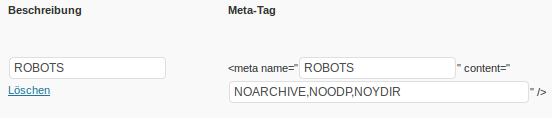
KEIN Häkchen unter “Nur auf der Homepage“ setzen!
Wenn Fotos ansprechend als Galerie dargestellt werden sollen, kann mensch das mit der WordPress eigenen Galerie-Funktion realisieren.
Diese Funktion findest Du im Punkt “Dateien hinzufügen“, wenn Du eine neue Unterseite in WordPress anlegst, oder eine bestehende editierst.
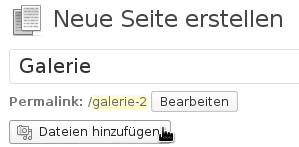
Nachdem Du die gewüschten Fotos hochgeladen hast, lassen sie sich per Mausklick zu einer Galerie hinzufügen.
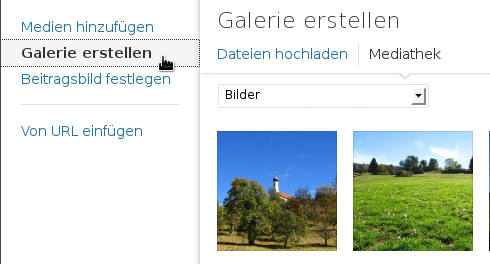
Jetzt bietet das folgende Menü die Option, die Sortierung der Fotos und sowie Spaltenanzahl der Galerie festzulegen.
Abschließen wird die Galerie in die Seite integriert.
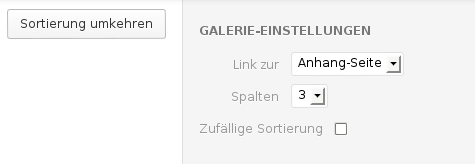
Unser Fokus bei unserer WordPress-Installation liegt auf Stabilität, Sicherheit und Überwachungsfreiheit – das steht im Widerspruch zu vielen Plugins und Themes, die zu Problemen, bis zum Ausfall von WordPress führen können, die Sicherheitslücken in WordPress reißen können und zu guter letzt Tracking mit sich bringen können. Daher versuchen wir ein Minimum an Plugins einzusetzen, die unserer Ansicht nach besonders wichtige Aufgaben erledigen.
Da wir nicht nur eine/deine Seite auf WordPress betreiben, können wir leider keine speziellen Wünsche erfüllen, sondern müssen uns auf eine solide Basis konzentrieren.
Wir setzen einen sogenannten Brute Force Schutz ein.
Probiert ein Angreifer alle möglichen Passwörter aus nennt man das einen Brute-Force-Angriff. Wir schützen uns dagegen in dem wir die fehlerhaften Loginversuche mitloggen und nach einem Grenzwert die IP-Adresse für einige Minuten sperren. Ihr kennt das vom Bankautomaten – nur das der dann gleich die Karte einzieht…
Da diese Angriffe sehr verbreitet sind, ist es sehr wichtig ein sicheres Passwort zu verwenden! Wir haben hier beschrieben wie ein sicheres Passwort aussehen muss!
Dafür gibt es drei Möglichkeiten:
– Du kannst die .asc-Schlüsseldatei hochladen und verlinken/einbinden.
– Du kannst den Key auf eine Webseite posten – Dabei musst du allerdings den HTML-Tag <pre> vor und </pre> nach den Schlüssel setzen. Sonst kann er nicht kopiert werden. HTML-Tags kannst du nur im Textmodus und nicht im visuellen Modus setzen :-)
Achtung: Derzeit sind nur Subdomains (deine-seite.mtmedia.org) möglich.
Du kannst entweder eine Subdomain von uns verwenden, also <deine-seite>.mtmedia.org – die ist dann automatische mit SSL-Verschlüsselung geschützt.
Alternativ kannst du auch eine eigene Domain verwenden <deine-seite>.tld – als .tld kannst du z.B. .de / .org / .net /.com und viele weitere verwenden. Für die Domains entstehen uns jährliche Kosten, die wir an dich weitergeben müssen.
Hinzu kommt, dass bei der Domainregistrierungsstelle ein Eigentümer angegeben werden muss…
Bei einer eigenen Domain funktioniert unser *.mtmedia.org SSL-Zertifikat nicht – du kannst allerdings ein eigenes bekommen:
Ja! Das ist bei uns Standard! Alle Webseiten bei uns werden standardmäßig verschlüsselt ausgeliefert!
Wir besorgen für alle Weseiten ob Subdomain oder Domain ein eigenes Zerifikat via Let’s Encrypt.
Den Blockeditor haben wir jetzt standardmäßig aktiviert. Wer lieber die Ansicht des „Classic Editors“ bevorzugt, kann dies folgendermaßen tun: Beitrag erstellen > 3-Punkte-Menü oben rechts > Zum „Classic Editor“ wechseln.
Vom Classic Editor zum Block-Editor geht es im Menü auf der rechten Seite in der Ansicht „Beitrag erstellen“. Hier auf „Zum Block-Editor wechseln“ klicken.
Außerdem gibt es in der Beitragsübersicht die Möglichkeit, auszuwählen ob man einen Beitrag mit dem Block- oder dem Classic-Editor bearbeiten möchte.
Mithilfe von Openverse kann man jetzt im Block-Editor nach Medien suchen
und diese direkt einbinden, welche unter einer Creative Commons Lizenz
stehen. Man sollte dabei aber checken, dass die Medien wirklich
entsprechend lizenziert sind und man die entsprechende Lizenz im Beitrag
nennt. Mehr Infos zu Openverse und was man bei der Benutzung beachten sollte.